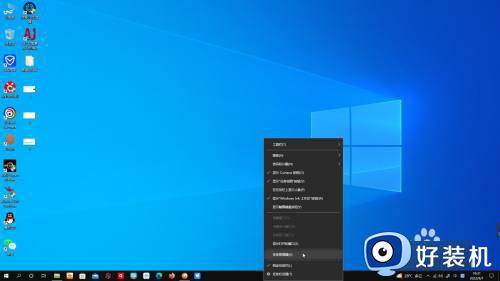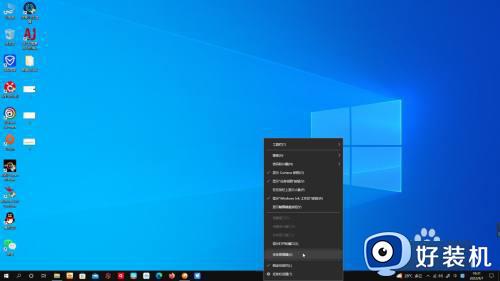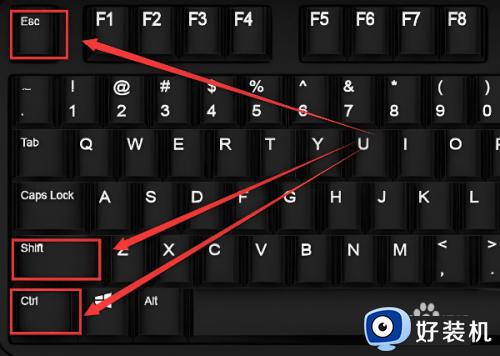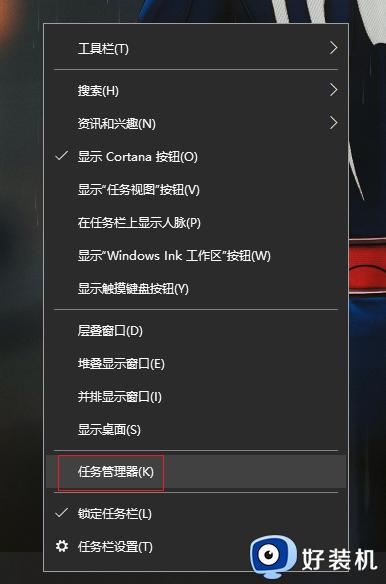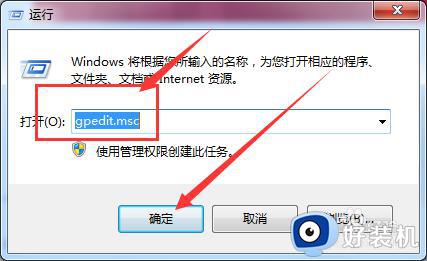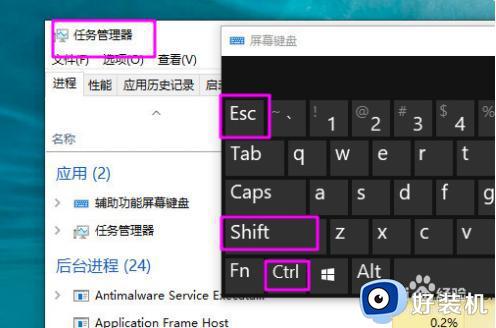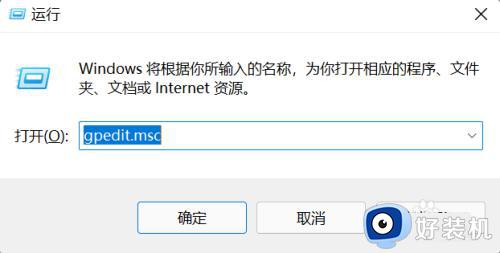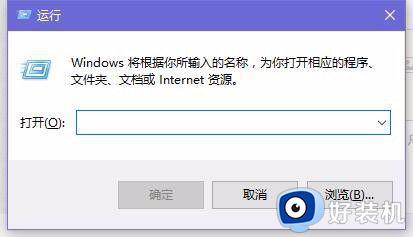windows10怎么启动任务管理器 windows10启动任务管理器的方法介绍
时间:2023-09-12 11:47:00作者:mei
windows10系统任务管理器可以帮助用户更好了解和控制计算机的运行状态,提高计算机的性能和稳定性。许多用户不清楚windows10任务管理器怎么启用,为此感到苦恼,所以今天教程分享windows10启动任务管理器的方法。
方法一:直接右键点击下方任务栏空白处,在右键菜单中选择“任务管理器”。
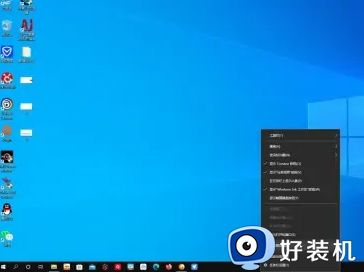
方法二:按下ctrl+shift+esc组合键(如图所示),直接调出任务管理器(比Ctrl+alt+delete要快一步)。

方法三:点击电脑屏幕左下角的Windows图标,直接输入“任务管理器”后点击相关应用即可。
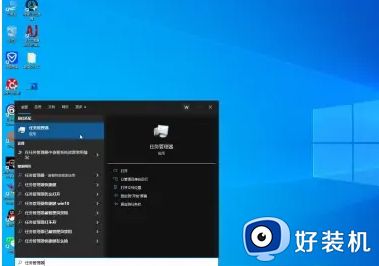
方法四:按下键盘上的WIN+R组合键(WIN键即Windows图标键,一般在Ctrl键与Alt键中间),在“运行”框中输入taskmgr后点击确定即可。
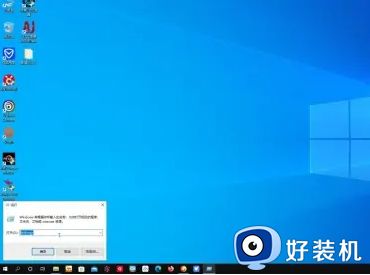
以上介绍windows10启动任务管理器的方法步骤,开启方法很多种,大家采用一种自己觉得简单的方法进行开启。